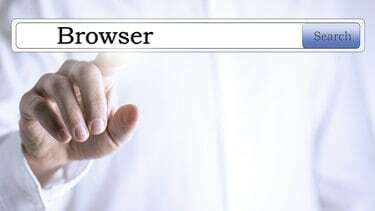
Microsoft menawarkan akses ke Internet Explorer versi 32-bit dan 64-bit pada PC yang sama.
Kredit Gambar: Gajus/iStock/Getty Images
Dalam kebanyakan kasus, masuk akal untuk menggunakan perangkat lunak 64-bit di Windows edisi 64-bit. Namun, beberapa pengguna menemukan bahwa Internet Explorer versi 32-bit berjalan lebih cepat. Cara Microsoft menyiapkan Internet Explorer dan Windows berarti memungkinkan, jika sedikit rumit, untuk menjalankan Internet Explorer versi 32-bit pada sistem 64-bit.
Windows 8
Langkah 1
Buka Internet Explorer. Pilih ikon Pengaturan (roda gigi di sudut kanan atas), lalu pilih tab "Lanjutan".
Video Hari Ini
Langkah 2
Hapus centang pada opsi "Enable Enhanced Protected Mode", pilih "OK," lalu restart Internet Explorer. Ini akan menjalankan versi 32-bit.
Langkah 3
Untuk kembali ke versi 64-bit, ulangi langkah-langkah ini tetapi centang "Aktifkan Mode Terlindungi yang Ditingkatkan".
Windows 7
Langkah 1
Unduh dan instal Internet Explorer edisi 64-bit (lihat Sumberdaya).
Langkah 2
Buka menu Start Anda (tekan tombol Windows atau klik ikon "Start") dan gulir ke bawah sampai Anda menemukan daftar untuk "Internet Explorer" tanpa nomor terdaftar (sebagai lawan dari "Internet Explorer (64-bit)."
Langkah 3
Klik daftar "Internet Explorer" untuk membuka versi 32-bit.
Tip
Di Windows 7, Anda dapat menyeret daftar "Internet Explorer" ke desktop atau bilah tugas untuk membuat tautan cepat ke versi 32-bit.
Mengawasi laporan media tentang Internet Explorer untuk melihat apakah perubahan pada salah satu versi berarti Anda tidak lagi mendapatkan keuntungan kecepatan dengan menggunakan versi 32-bit.
Peringatan
Plugin yang dirancang untuk Internet Explorer versi 32-bit mungkin tidak berjalan dengan benar atau tidak berjalan sama sekali dalam versi 64-bit.



